


  |  | ||
В этой главе приводятся сведения о структуре экрана отправки файлов сканирования по электронной почте.
Главное окно
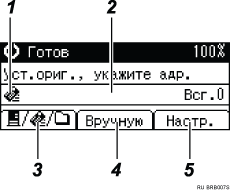
Если адресат вводится вручную
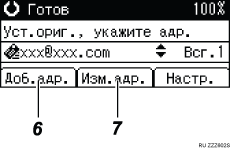
Если для адресата выбрана группа
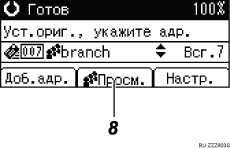
Значок электронной почты
Сообщает о том, что отображается окно электронной почты.
Поле адресатов
Показывает выбранного адресата. Если выбрано несколько адресатов, нажмите клавишу [![]() ] или [
] или [![]() ] для отображения адресатов в том порядке, в каком они были выбраны. Для проверки выбранного адресата нажмите кнопку [Проверьте адресата].
] для отображения адресатов в том порядке, в каком они были выбраны. Для проверки выбранного адресата нажмите кнопку [Проверьте адресата].
Электронная почта ![]() / Сканировать в папку
/ Сканировать в папку ![]() / Сканер сетевой доставки
/ Сканер сетевой доставки ![]()
Нажмите для переключения между окнами. Данную клавишу также можно использовать для переключения между функциями "Электронная почта" и "Сканировать в папку" при отправлении одного и того же файла одновременно обоим адресатам электронной почты и сканирования в папку.
[Вручную]
При указании незарегистрированного адресата нажмите клавишу [Вручную] и введите адрес электронной почты адресата клавишами быстрого набора.
[Настр.]
Нажмите для изменения настроек сканирования и указания форматов отправляемых файлов.
[Доб.адр.]
При выборе нескольких адресатов, после ручного ввода адреса электронной почты нажмите [Доб.адр.] и затем введите адрес электронной почты адресата.
[Изм.адр.]
При изменении введенного адреса электронной почты нажмите [Изм.адр.] и затем введите новый адрес электронной почты.
[Просм.]
Нажмите для проверки адресов, зарегистрированных в группе.